Napomena: Željeli bismo vam pružiti najnoviji sadržaj pomoći što je brže moguće i to na vašem jeziku. Ova je stranica strojno prevedena te može sadržavati gramatičke pogreške ili netočnosti. Naša je namjera da vam ovaj sadržaj bude koristan. Možete li nam pri dnu ove stranice javiti jesu li vam ove informacije bile korisne? Kao referencu možete pogledati i članak na engleskom jeziku .
Microsoft Pulse aplikacija je za glasovanje ugrađena u Emitiranje sastanka Skypea. Omogućuje sudionicima sastanka sudjelovanje u događaju u stvarnom vremenu, što ih održava aktivnima, a organizatori dobivaju pravovremene podatke o učinku informacija o događaju. Microsoft Pulse omogućuje organizatorima postavljanje pitanja na koja sudionici mogu odgovoriti putem svojih računala ili mobilnih uređaja. Podaci o odgovorima organizatorima su odmah dostupni pa mogu vidjeti trendove i mijenjati sadržaj sastanka u hodu.
Dodavanje servisom Microsoft Pulse Emitiranje sastanka Skypea
-
Otvorite portal za emitiranje sastanka Skypea.
-
Prijavite se pomoću računa tvrtke ili obrazovne ustanove (npr., seanc@contoso.com).
-
Odaberite sastanak ili događaj kojem ćete dodati Pulse Microsoft.
-
Kliknite Prilagodi.
-
Odredite gdje želite da se prozor aplikacije Microsoft Pulse prikaže: desno od reproduktora videosadržaja (kliknite Aplikacija na desnoj ploči) ili ispod njega (kliknite Aplikacija na donjoj ploči).
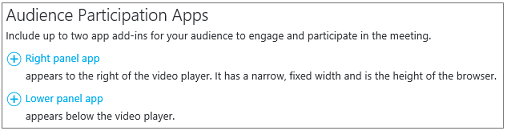
-
U odjeljku Odabir aplikacije kliknite Microsoft Pulse > Odaberi.
-
Posjetite web-mjesto Microsoft servisom Pulse za stvaranje, upravljanje i pristup servisom Pulse ankete. paziti da:
-
Morate imati račun za Microsoft Pulse. Račun je besplatan, a njegovo stvaranje traje samo nekoliko minuta. Kada unesete podatke o računu, primit ćete poruku e-pošte putem koje ćete potvrditi svoj račun. Nakon toga ste spremni za početak rada.
-
Stvorite Microsoft Pulse prije nego što dodate emitirati Skype sastanak. Prilikom stvaranja na servisom Pulse, stvorit ćete putem računa Nadimak i događaja veze. Zabilježite podatke o te stavke jer će vam omogućiti im pri postavljanju sustava emitiranje sastanka Skypea.
-
-
Upišite ili zalijepite ID servisom Pulse Microsoft Pulse događaj veze (npr., https://pulse.com/app/seanc/PlanReview). Tu vezu možete pronaći na nadzornoj ploči Microsoft Pulse.
-
Unesite ili zalijepite naziv računa iz veze na događaj aplikacije Microsoft Pulse (npr. https://pulse.com/app/seanc/PlanReview). Vezu možete pronaći na nadzornoj ploči aplikacije Microsoft Pulse.
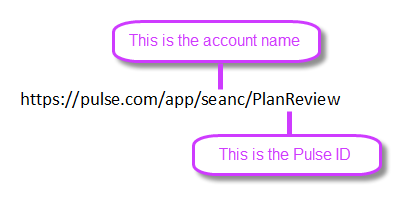
-
U gornjem desnom kutu kliknite Gotovo. Evo što će sudionici vidjeti kada Microsoft Pulse ugrade u emitiranje.
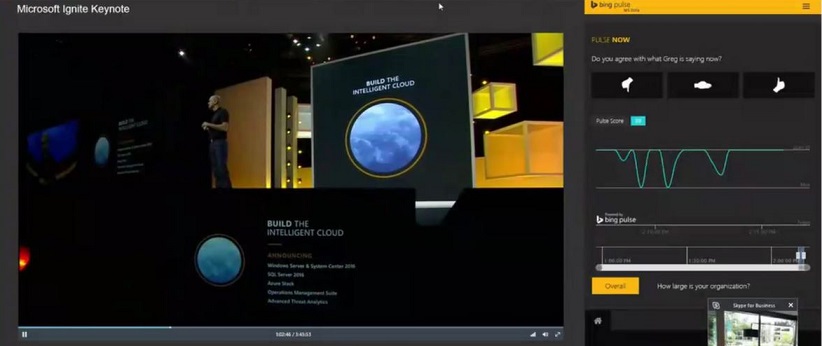
Povezane teme
Pomoć za emitiranje sastanka Skypea što je emitiranje sastanka Skypea? Zakazivanje emitiranje sastanka Skypea Upravljanje Skype sastanak događajem emitiranja programa Uključivanje u emitiranje sastanka Skypea Dodavanje sažetka sadržaja servisa Yammer emitiranje sastanka Skypea zapisa možete postaviti i vaše emitiranje sastanka Skypea










